Excel图片透明怎么设置|Excel设置图片透明的方法
时间:2017-01-19 来源:互联网 浏览量:
Excel图片透明怎么设置?当我们使用Excel 2010制作表格时,难免会遇到需要插入图片的时候,有的时候需要将图片设置成透明,这样才能更美观,如何设置呢?下面笔者简单的说下。
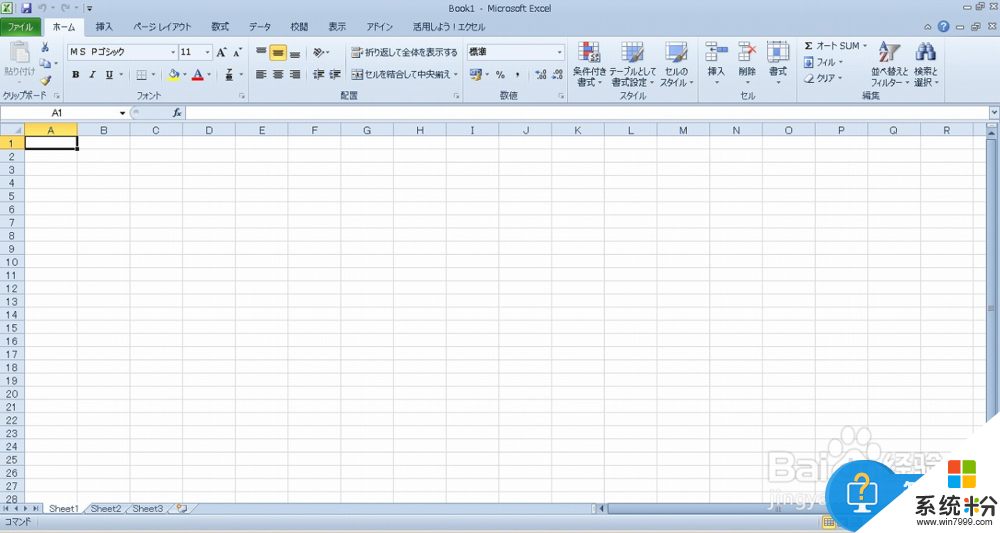
Excel设置图片透明的方法:
1)首先在Excel 2010插入我们想要设置透明的图片;
2)点击选中好图片,然后在菜单栏找到图片工具,点击图片工具下的颜色选项,选择设置透明色按钮;
3)此时我们的鼠标箭头会改变,将鼠标移到到需要设置图片透明处,点击就可以实现透明了;
下面是透明与不透明的对比:
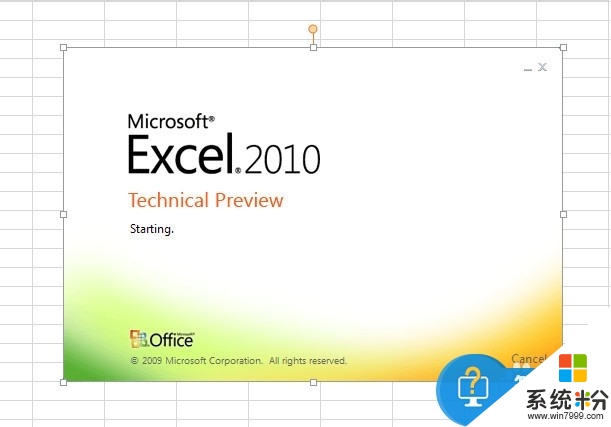
(这是不透明的)
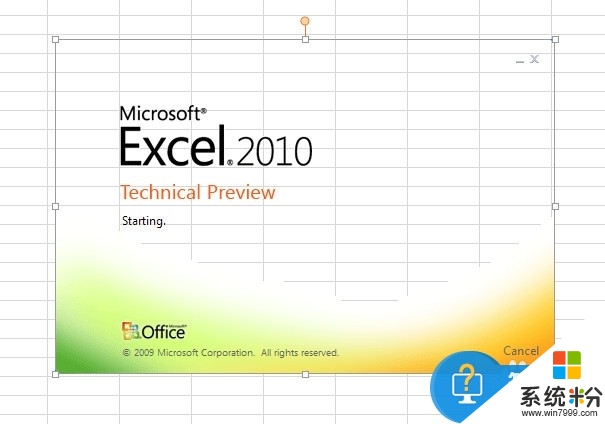
(这时透明的)
【Excel图片透明怎么设置】完整的步骤如上述的教程,还有相关的问题需要解决,或者是其他的官方电脑操作系统下载后使用的疑问需要解决的话,欢迎上系统粉官网查看。
我要分享:
相关教程
- ·w10怎么设置文件图标透明|w10文件夹图标变透明的方法
- ·win10怎么设置透明文件夹|win10设置透明文件夹的方法
- ·win10任务栏透明怎么设置,win10任务栏透明设置方法
- ·win桌面透明便签 Win10电脑桌面便签皮肤透明设置方法
- ·win10任务栏透明度怎么设置【图文】
- ·电脑状态栏透明度怎么设置 如何调整Win10任务栏透明度
- ·桌面文件放在d盘 Win10系统电脑怎么将所有桌面文件都保存到D盘
- ·管理员账户怎么登陆 Win10系统如何登录管理员账户
- ·电脑盖上后黑屏不能唤醒怎么办 win10黑屏睡眠后无法唤醒怎么办
- ·电脑上如何查看显卡配置 win10怎么查看电脑显卡配置
win10系统教程推荐
- 1 电脑快捷搜索键是哪个 win10搜索功能的快捷键是什么
- 2 win10系统老是卡死 win10电脑突然卡死怎么办
- 3 w10怎么进入bios界面快捷键 开机按什么键可以进入win10的bios
- 4电脑桌面图标变大怎么恢复正常 WIN10桌面图标突然变大了怎么办
- 5电脑简繁体转换快捷键 Win10自带输入法简繁体切换快捷键修改方法
- 6电脑怎么修复dns Win10 DNS设置异常怎么修复
- 7windows10激活wifi Win10如何连接wifi上网
- 8windows10儿童模式 Win10电脑的儿童模式设置步骤
- 9电脑定时开关机在哪里取消 win10怎么取消定时关机
- 10可以放在电脑桌面的备忘录 win10如何在桌面上放置备忘录
win10系统热门教程
最新win10教程
- 1 桌面文件放在d盘 Win10系统电脑怎么将所有桌面文件都保存到D盘
- 2 管理员账户怎么登陆 Win10系统如何登录管理员账户
- 3 电脑盖上后黑屏不能唤醒怎么办 win10黑屏睡眠后无法唤醒怎么办
- 4电脑上如何查看显卡配置 win10怎么查看电脑显卡配置
- 5电脑的网络在哪里打开 Win10网络发现设置在哪里
- 6怎么卸载电脑上的五笔输入法 Win10怎么关闭五笔输入法
- 7苹果笔记本做了win10系统,怎样恢复原系统 苹果电脑装了windows系统怎么办
- 8电脑快捷搜索键是哪个 win10搜索功能的快捷键是什么
- 9win10 锁屏 壁纸 win10锁屏壁纸设置技巧
- 10win10系统老是卡死 win10电脑突然卡死怎么办
